CAD编辑器中收藏夹的使用
CAD编辑器中收藏夹的使用步骤:启动CAD编辑器,进入到使用界面中。从上方菜单栏,点击左上方的“文件”选项卡,在文件的下拉栏中在选择“打开”按钮。
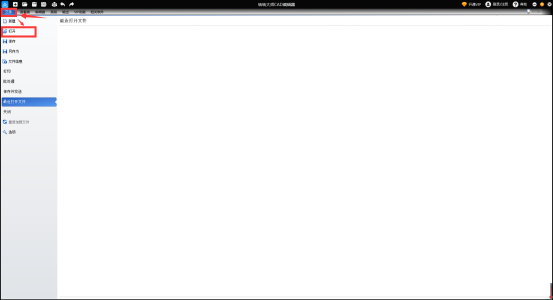
接着,会弹出一个“打开”对话框,选择需要编辑的CAD图纸,点击“打开”按钮,打开文件。
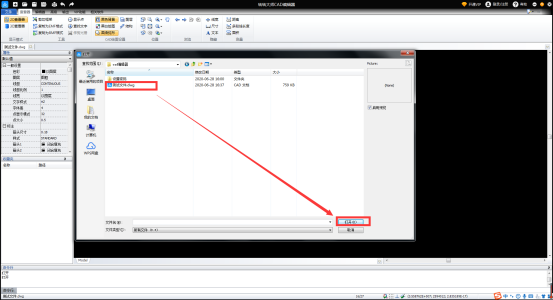
从菜单栏选项卡选择“高级”,找到“收藏夹”选项按钮,在下拉选项框中点击“添加当前”选项。
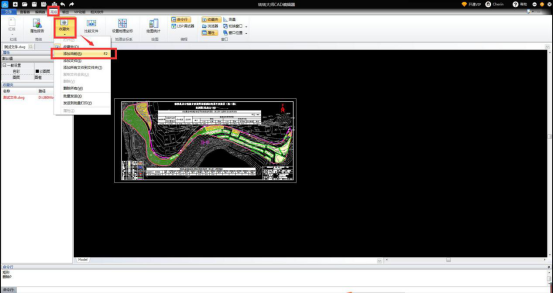
这时候会弹出“属性”弹窗,可以在其中对添加到收藏夹的文件名称和路径进行编辑修改,编辑好后点击“确定”即可完成。
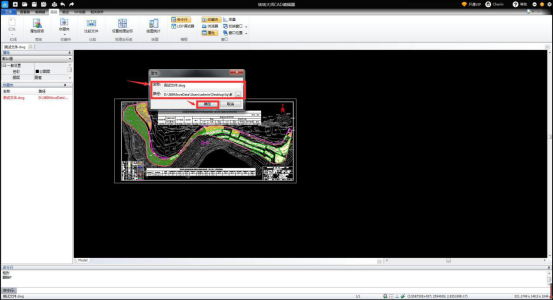
在“收藏夹”标签页面中,可以看到刚刚添加到收藏夹里的CAD图纸文件以及其路径。
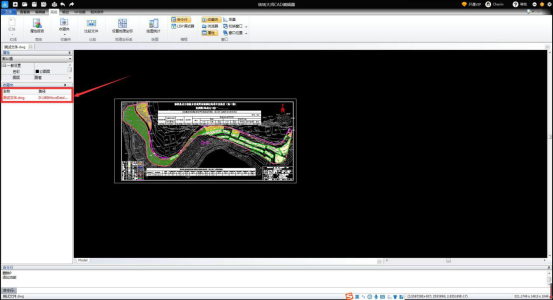
同时“收藏夹”选项标签的下拉框中还有一系列其他的功能选项,都非常实用方便。如“添加文件”、“添加所有文件到文件夹”、“复制文件全名”、“删除”、“删除所有”、“批量发送”、“发送到批量打印”、“属性”等。
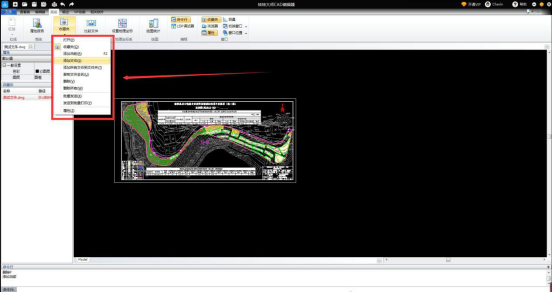
以上就是如何使用转转大师CAD编辑器的收藏夹功能的演示操作,赶紧自己尝试一下吧!如有任何疑问,欢迎咨询软件客服。
















